Kuinka ottaa USB-virheenkorjaus käyttöön Xiaomi Redmi -puhelimessa?
7. maaliskuuta 2022 • Arkistoitu vastaanottajalle: Korjaa Android-mobiiliongelmat • Todistetut ratkaisut
Redmi on Xiaomin alikaista, joka toi käyttäjille monia yllätyksiä alhaisella hinnalla ja tehokkaalla suorituskyvyllä. Oletko Xiaomi Redmi -käyttäjänä koskaan miettinyt, kuinka voit ottaa käyttöön kehittäjäasetukset ja USB-virheenkorjauksen Xiaomi Redmi 3/2:ssa tai Redmi note 3/2:ssa, kun päivität ROM-muistia tai juurrutat laitteitasi tai pääset käyttämään muita kolmannen osapuolen ohjelmia.
Jotta voit ottaa USB-virheenkorjauksen käyttöön Xiaomi Redmi -puhelimessa, kehittäjävaihtoehdot on ensin poistettava.
Noudata nyt näitä ohjeita korjataksesi Xiaomi Redmi -puhelimesi.
1. Ota kehittäjäasetukset käyttöön Xiaomi Redmi -puhelimessa
Vaihe 1. Avaa puhelimen lukitus ja siirry Xiaomi Redmi -laitteidesi pääasetuksiin
Vaihe 2. Vieritä alas löytääksesi Tietoja laitteesta ja napauta sitä.
Vaihe 3. Etsi MIUI-versio ja napauta sitä useita kertoja.
Sen jälkeen saat viestin "Olet nyt kehittäjä!" laitteesi näytöllä.
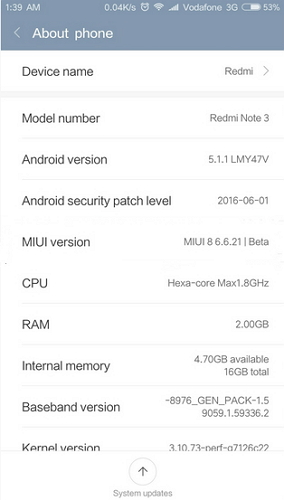
2. Ota USB-virheenkorjaus käyttöön Xiaomi Redmi -puhelimessa
Vaihe 1. Palaa pääasetuksiin. Suorita Lisäasetukset ja napauta Kehittäjäasetukset ottaaksesi sen käyttöön sieltä.
Vaihe 2. Vieritä alas löytääksesi USB-virheenkorjausvaihtoehdon ja ota se käyttöön.
Nyt olet onnistuneesti ottanut USB-virheenkorjauksen käyttöön Xiaomi Redmi -laitteissasi.
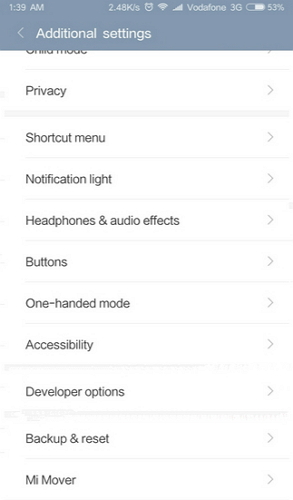
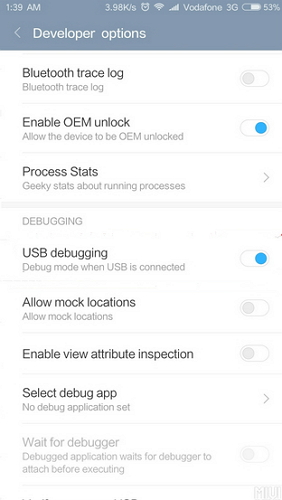
Android USB-virheenkorjaus
- Vianetsintä Glaxy S7/S8
- Debug Glaxy S5/S6
- Debug Glaxy Note 5/4/3
- Debug Glaxy J2/J3/J5/J7
- Viankorjaus Moto G
- Viankorjaus Sony Xperia
- Virheenkorjaus Huawei Ascend P
- Virheenkorjaus Huawei Mate 8.7.9
- Virheenkorjaus Huawei Honor 7.6.8
- Viankorjaus Lenovo K5 / K4 / K3
- Viankorjaus HTC One/Desire
- Viankorjaus Xiaomi Redmi
- Viankorjaus Xiaomi Redmi
- Viankorjaus ASUS Zenfone
- Tee virheenkorjaus OnePlusissa
- Virheenkorjaus OPPO
- Vivo-virheenkorjaus
- Debug Meizu Pro
- Virheenkorjaus LG




James Davis
henkilöstön toimittaja